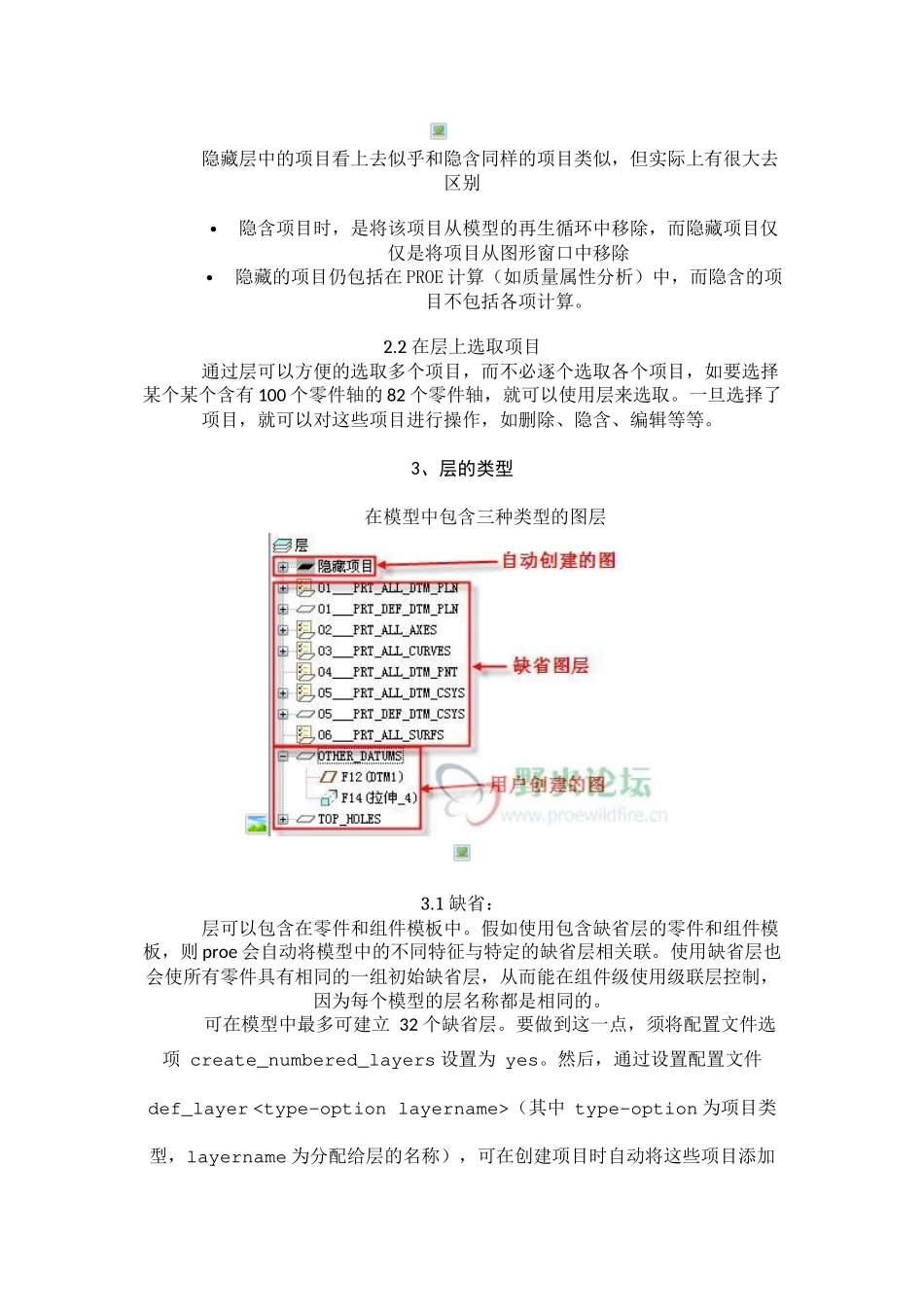proe 中层的应用 关于层,信任用过 AutoCAD 的都印象深刻吧,今日看到有人在论坛上问proe 中层怎么用,貌似这方面还没有相关教程,就做了一个,希望对初学者有用。主要内容1.什么是层2.层的用途3.层的类型4.创建和管理图层1、什么是层、层树 层是使你能够用来组织特征、组件中的零件甚至其他层的容器对象。也就是说,你可以将项目(诸如特征、基准平面、组件中的元件甚至是其他的图层)放到一个单独的图层里面来,从而可以对这些项目进行整体操作,如:同时选中这些项目、隐藏层中的项目,简化几何选取等等。 可以根据需要创建任意数量的层,并且可将多个项目与层相关联。 通过层树可以对层进行操作。打开层树的方法:在主工具栏单击“层”按钮,即可打开层树,在此单击该按钮关闭层树。在模型树等不单击“显示”——“层树”在主菜单选择“视图”—“层” 注意:"层树"(Layer Tree) 命令仅在将配置选项 floating_layer_tree 设置为 no 时可用。"层树"中会使用以下符号,用以指示与项目有关的层的类型:2、层的用途 层最常见的用途是从模型管理的角度来考虑的,可以对层中的项目执行整体操作,常用来隐藏设计中不再使用的基准特征、曲面特征等以保持截面的清楚和干净。 对层中的项目最常见的操做有两种:2.1 隐藏和取消隐藏层 可以隐藏或取消隐藏零件和组件中的层。如下图所示,当隐藏基准轴所在的层后,在模型中将看不到任何基准轴,即使是将基准轴显示的开关打开。 隐藏层中的项目看上去似乎和隐含同样的项目类似,但实际上有很大去区别隐含项目时,是将该项目从模型的再生循环中移除,而隐藏项目仅仅是将项目从图形窗口中移除 隐藏的项目仍包括在 PROE 计算(如质量属性分析)中,而隐含的项目不包括各项计算。2.2 在层上选取项目 通过层可以方便的选取多个项目,而不必逐个选取各个项目,如要选择某个某个含有 100 个零件轴的 82 个零件轴,就可以使用层来选取。一旦选择了项目,就可以对这些项目进行操作,如删除、隐含、编辑等等。3、层的类型 在模型中包含三种类型的图层3.1 缺省: 层可以包含在零件和组件模板中。假如使用包含缺省层的零件和组件模板,则 proe 会自动将模型中的不同特征与特定的缺省层相关联。使用缺省层也会使所有零件具有相同的一组初始缺省层,从而能在组件级使用级联层控制,因为每个模型的层名称都是相同的。 可在模型中最多可建立 32 个缺省层。...